Ketahui Cara Memotong Fail M4A dan Tweak Fail Audio kepada Kesempurnaan
Jadi anda mendapat koleksi fail M4A anda yang paling banyak didengar. Dalam erti kata lain, ia adalah muzik kegemaran atau kegemaran anda untuk didengari. Mungkin, ia cukup untuk berbunyi baik untuk telinga anda, tetapi anda mendapati bahawa terdapat trek M4A yang memerlukan penyuntingan. Sebagai contoh, anda ingin membuat gabungan fail M4A dan menggabungkannya menjadi satu atau anda ingin mencipta nada dering. Hakikatnya ialah fail audio ini boleh diurus dan mudah ditangani menggunakan alat yang betul. Oleh itu, kami menyenaraikan beberapa program hebat yang akan membantu anda mengedit dan belajar bagaimana untuk memotong fail M4A. Ketahui lebih lanjut tentang alat ini dengan membaca siaran.
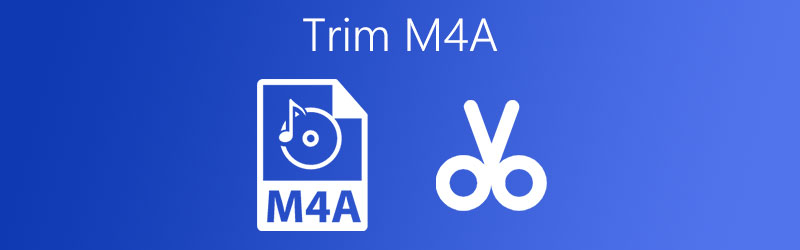
- Bahagian 1. Cara Memangkas M4A pada Windows/Mac
- Bahagian 2. Cara Memangkas M4A Dalam Talian
- Bahagian 3. Soalan Lazim Pemangkasan M4A
Bahagian 1. Cara Memangkas M4A pada Windows/Mac
Berikut ialah editor audio yang tersedia dan sangat berfungsi untuk mengolah semula fail muzik anda. Penukar Video Vidmore ialah apl merentas platform yang berfungsi pada kedua-dua Windows dan Mac. Ia bukan sahaja membenarkan anda memotong bahagian audio tertentu tetapi juga menggabungkan lagu yang sangat membantu jika anda ingin menggabungkan berbilang lagu dalam satu. Tambahan pula, ia menyokong M4A, MP3, FLAC, AAC, dan banyak format audio lain. Bahagian yang terbaik ialah anda boleh menukar format audio anda kepada yang lain dengan manfaat melaraskan parameter output mengikut keinginan anda. Walaupun begitu, inilah cara untuk memangkas fail audio M4A menggunakan alat yang sangat baik ini.
Langkah 1. Dapatkan Trimmer M4A
Perkara pertama dahulu, dapatkan pemasang apl dengan mengklik salah satu daripada Muat turun percuma butang di bawah. Selepas itu, buka pemasang dan ikut wizard persediaan untuk memasang. Kemudian jalankan program.
Langkah 2. Import fail M4A
Muat naik fail M4A yang anda perlukan untuk memangkas dengan menekan pada Tambahan butang tanda dari antara muka utama. Anda juga boleh menyeret dan melepaskan fail sasaran anda sebagai cara lain untuk memuat naik fail.

Langkah 3. Potong klip M4A
Untuk memangkas M4A yang anda muat naik, klik pada Potong butang dilampirkan bersama lakaran kenit lagu. Dari sini, potong bahagian permulaan yang tidak diingini dengan menggerakkan bahagian Playhead. Ambil perhatian bahawa bahagian kiri dari sudut pandangan Playhead akan dialih keluar. Kemudian klik pada Berpisah butang. Anda juga boleh melaraskan penggelongsor untuk mengekalkan bahagian yang anda inginkan atau secara manual menetapkan tempoh untuk menandakan bahagian yang anda ingin simpan dan alih keluar. Selepas itu, tekan Jimat butang.

Langkah 4. Simpan versi terakhir
Setelah selesai, sambung semula ke Penukar tab dan tentukan sama ada anda mahu mengekalkan format audio yang sama atau menukarnya kepada yang lain dengan membuka menu Profil dan memilih format yang anda inginkan. Untuk mengesahkan perubahan, klik butang Tukar Semua butang, penukaran akan dimulakan dan akan menyimpan perubahan yang anda buat.
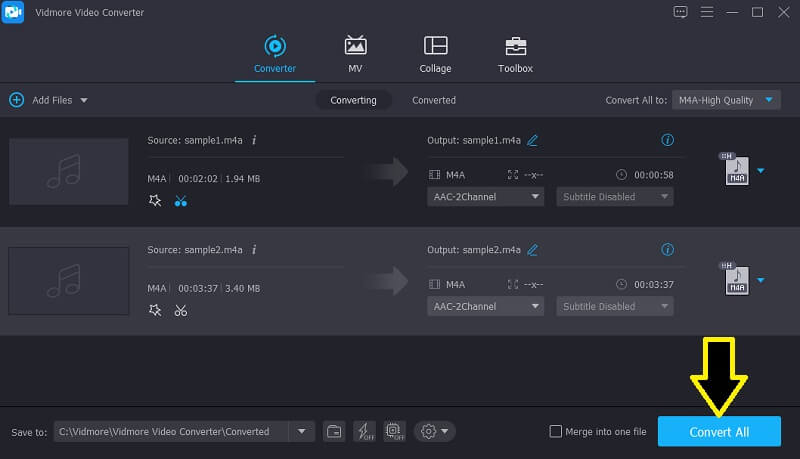
Bahagian 2. Bagaimana untuk memangkas M4A dalam talian
Sesetengah pengguna memilih untuk memangkas atau membelah fail audio M4A di web yang juga merupakan pilihan yang baik kerana anda boleh mengedit fail audio anda dengan mudah tanpa memasang sebarang perisian lain. Walau bagaimanapun, di sini kami mempunyai 2 cara terbaik dalam talian untuk memangkas M4A.
1. Pemangkas Audio
Jika anda tertanya-tanya sama ada mungkin untuk memangkas M4A dalam talian, terdapat pelbagai aplikasi web yang boleh anda gunakan untuk kerja khusus ini. Salah satu program dalam talian terbaik yang perlu anda pertimbangkan untuk menggunakan Pemangkas Audio. Ini membolehkan anda memotong berbilang format fail audio termasuk M4A, MP3, AAC, WAV, WMA dan banyak lagi. Dengan itu, anda boleh memotong audio dengan mudah menggunakan alat peluncur atau dengan menyediakan secara manual tempoh untuk menandakan bahagian yang anda ingin potong. Selain itu, anda boleh mengakses program ini menggunakan pelayar peranti mudah alih anda. Apa yang anda perlukan ialah sambungan internet yang stabil dan boleh dipercayai. Untuk tutorial potong langsung M4A, anda boleh rujuk langkah di bawah.
Langkah 1. Buka pelayar web pada komputer anda dan lawati tapak web rasmi Audio Trimmer.
Langkah 2. Dari halaman utama, tekan butang Pilih fail butang untuk menambah fail M4A yang anda ingin potong. Kemudian klik pada Muat naik butang pada bahagian kanan dan ia akan membuka antara muka penyuntingan alat tersebut.
Langkah 3. Letakkan peluncur permulaan dan akhir untuk menandakan bahagian yang anda ingin simpan atau alih keluar. Anda boleh menogol Mod pilihan untuk Simpan atau Keluarkan bergantung pada keperluan anda. Sebelum menyimpan perubahan, anda boleh menggunakan kesan fade-in dan fade-out dengan menghidupkannya.
Langkah 4. Mainkan fail audio untuk mengesahkan perubahan. Jika anda berpuas hati dengan hasilnya, klik pada Potong butang.

2. Pemotong Audio Dalam Talian
Satu lagi program yang berguna untuk mengolah semula fail M4A anda ialah Pemotong Audio Dalam Talian oleh UniConverter Dalam Talian. Dengan menggunakan program ini, anda boleh dengan mudah memilih bahagian audio yang ingin anda alih keluar atau simpan dengan menggerakkan peluncur audio. Kaedah lain untuk memotong menggunakan alat ini adalah untuk menentukan tempoh mengikut saat. Begitu juga, menambah kesan fade-in dan out hanyalah tanda pada kotak pilihan. Sebenarnya, anda boleh mengeksport fail audio daripada format asalnya kepada yang lain. Sebaliknya, lihat langkah yang diberikan arahan untuk memisahkan fail audio M4A dengan program ini.
Langkah 1. Mula-mula, lawati laman web Pemotong Audio Dalam Talian dan anda akan melihat antara muka utama alat tersebut.
Langkah 2. Dari sini, anda boleh memilih untuk memuat naik dari folder setempat anda atau dari storan awan seperti Dropbox dan Google Drive. Pilih kaedah muat naik yang paling sesuai untuk anda dan import fail M4A sasaran anda.
Langkah 3. Setelah fail berjaya ditambahkan pada program, ia harus menunjukkan antara muka penyuntingan muzik. Gerakkan peluncur untuk menandakan kedua-dua titik permulaan dan penamat. Anda juga boleh memasukkan tempoh tertentu untuk memotong audio dengan tepat dalam milisaat.
Langkah 4. Dengar audio yang anda edit dan sahkan perubahan. Jika anda berpuas hati dengan hasilnya, tekan Potong butang untuk mengesahkan.
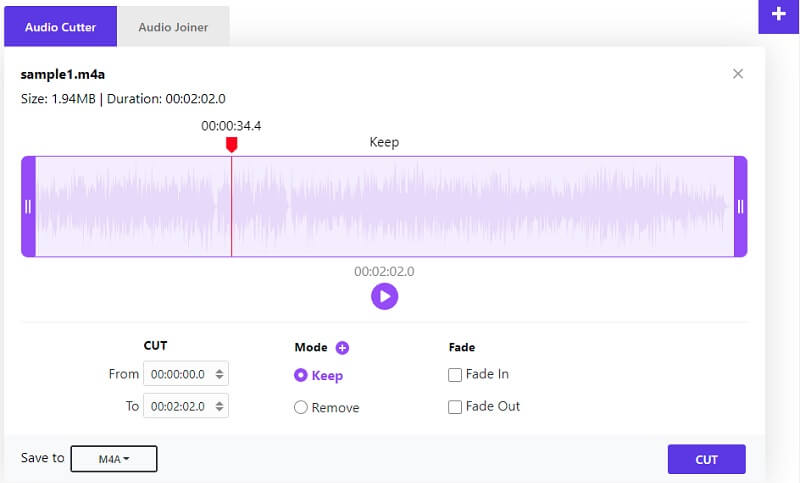
Bahagian 3. Soalan Lazim Pemangkasan M4A
Bagaimana untuk memangkas fail M4A pada Mac?
Salah satu alat yang diperkenalkan di sini iaitu Vidmore Video Converter boleh digunakan pada kedua-dua Mac dan Windows PC. Oleh itu, anda boleh menggunakan alat ini untuk memangkas fail M4A kegemaran anda tanpa sedikit usaha. Selain itu, ia disertakan dengan ciri gabungan lain untuk kerja penyuntingan video anda.
Bagaimanakah cara saya memangkas fail M4A pada peranti mudah alih?
Pertimbangkan untuk menggunakan alat dalam talian yang berjalan pada penyemak imbas web mudah alih atau apl mudah alih untuk memangkas fail audio untuk menyelesaikan tugas ini. Satu contoh aplikasi dalam talian yang mesra mudah alih ialah Audio Trimmer.
Bolehkah saya memainkan fail audio M4A pada peranti Android?
Ia adalah pilihan yang baik untuk memuat turun pemain muzik yang berasingan. Namun adalah praktikal jika anda hanya menukarnya kepada format yang disokong Android. Untuk keperluan seperti ini, anda boleh menggunakan Vidmore dan melakukan lebih banyak daripada menukar fail media.
Kesimpulannya
Kini anda boleh mengubah suai fail M4A kegemaran anda kepada kesempurnaan dengan bantuan program yang membolehkan anda memangkas atau belah fail audio M4A dengan mudah. Anda boleh mengeluarkan bunyi yang tidak perlu, memotong bahagian pengenalan yang panjang, membuat nada dering dan banyak lagi.


